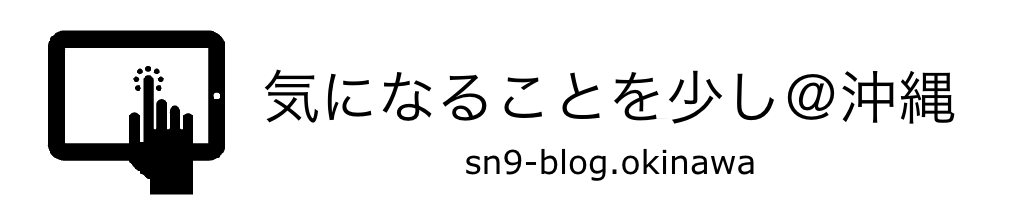このブログで何度か紹介している、【『Pocket WiFi 305ZT』単独契約で一括0円】キャンペーンを実際に契約申込んでみたので、スクリーンショットを含めて説明します。
キャンペーン内容
- 通常端末代金42000円の『Pocket WiFi』が一括0円。
- 一括0円なので、最初の2年間は月々2241円で使える。
- Y!mobile公式「CA対応Pocket WiFi使い放題キャンペーン」により、7GB超過後の速度制限解除料が2年間無料。つまり、実質無制限。
【随時更新】『Pocket WiFi 305ZT』関連記事のまとめ
「CA対応Pocket WiFi使い放題キャンペーン」対象機種『Pocket Wi-Fi 305ZT』が単独契約で一括0円/税込月2241円。11月10日まで
スクリーンショットはクリックで拡大されます。
1. 重要説明確認事項の同意・エリア確認
まず上のバナーから、『Pocket WiFi 305ZT』のページへ。

ページの下までスクロール
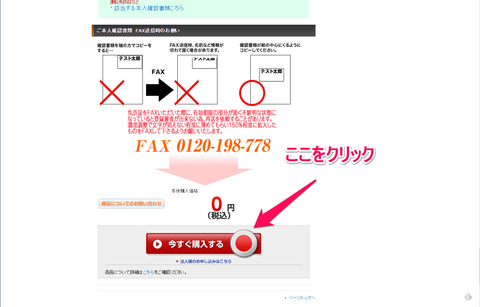
「今すぐ購入する」をクリックすると、申込ページへ進みます。
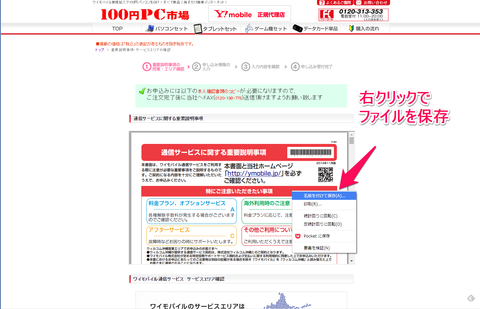

ここでは、Y!mobileと契約するにあったての規約などが記載されいます。
確認項目は5つ
- 「通信サービスに関する重要説明事項」(PDFファイル保存可)
- 「ワイモバイル通信サービス サービスエリア確認」
- 「100円PC市場 ご利用規約」(PDFファイル保存不可)
- 「バリュースタイル規約」(PDFファイル保存可)
- 「個別信用購入あっせん契約に関する重要説明事項」(PDFファイル保存可)
必要に応じてファイル保存して下さい。3については、テキスト記載のため自分でテキストコピーなどしてファイルを作る必要があります。
特に、2のエリアについては必ず確認して下さい。こちらにもリンクを貼っておきます。
関連リンク:Y!mobile『Pocket WiFi 305ZT 対応エリア』
関連エントリ:100円PC市場での『Pocket WiFi 305ZT』一括0円キャンペーンが、11月14日までに延長 。対応周波数とエリアについて
すべての項目に同意できたなら、チェックを入れて「次へ進む」をクリック。
2. 申し込み情報の入力 と 入力内容の確認

名前、住所、生年月日などの「●」は入力必須項目です。勤務先は入力不要ですので空欄で大丈夫です。
クレジット支払いが必須となっており、契約者本人名義のカードのみ利用できます。

続いてオプションの選択ですが、最初の時点では申込必須ではないオプションに3つチェックが入っています。
「ワイドサポート」「あんしん基本パック」「プレミアムセキュリティ」が不要ならチェックを外します。
一つだけ、加入必須オプション「ライフサポートパック for EM」がありますが、契約の翌月まで無料です。不要なら無料期間中の解約も可能。
また、「スマート補償」オプションについては「説明を受ける」となっているため、契約時にこちらの加入を勧められると思いますが、内容を聞いて不要なら断ってください。
【追記】
電話でこのオプションについて問い合わせてみました。すると、現在(2014/11/20時点)オプションの提供先「株式会社 EXPO」と100円PC市場の間で登録不具合が起きているため、コンテンツの申込み受付を停止していると案内されました。なので、オプションとしては「ライフサポート for EM」だけになります。
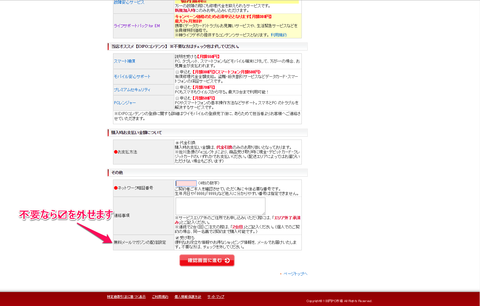
ネットワーク暗証番号を入力し、メルマガが不要ならチェックを外します。
入力が終わったら、「確認画面に進む」をクリック。

「入力内容を確認」ページにて、契約者情報の間違いがないか、オプションの外し忘れがないか確認します。
確認ができたら「申し込む」をクリック。
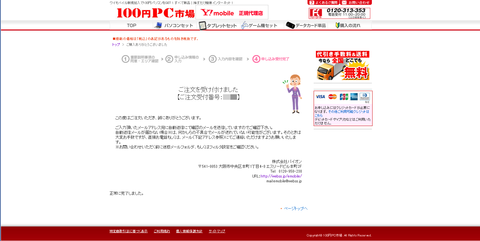
これで、Webでの申込みが完了しました。先ほどの注文者情報のところで入力したメールアドレスに「【100円PC市場】ご注文」という件名で emobile@webss.jp からメールが届いているか確認してください。
3. FAXによる本人確認書類の送信(追記あり)
残念ながら、注文の受付が完了で終わりではありません。次は本人確認書類を提出するのですが、FAXでという指定があります。私はWeb申込みよりもこちらの方が手間が掛かってしまいました^^;
注文受付メールには下記のように記載されています。
・お申し込みに関するご注意お申し込みには本人確認書類が必要となります。お申込者様ご本人の「運転免許証」「健康保険証」などを0120-198-778 までFAXでお送り下さい。該当する本人確認書類の詳細http://webss.jp/emobile/article.php?t=honkaku免許証をFAXいただいた際に、有効期限の部分が黒く不鮮明な状態になっていると登録審査が出来ない為、再送を依頼することがあります。つきましては、濃度調整で文字が消えない程度に薄めてもらい150%程度に拡大したものをFAXして下さるようお願いいたします。
太字・下線で強調していますが、そのまま送信すると顔写真や有効期限が黒く不鮮明になってしまうためコピー機の設定で濃度を一番薄く設定するとうまくいきます。
私もそうですが、自宅にFAXを送れる環境がない方も少なくないと思います。
そのような場合は、コンビニで行っているサービスを活用しましょう。各コンビニではコピー機から指定した番号へFAXとして送れるサービスを行っています。私が利用したローソンでは、送信1枚につき50円でした。
Pointは、免許証を直接読み取って送信させるのではなく、一度A4用紙に薄い濃度設定で150%程度に拡大してコピーし、それをFAX送信用の原稿として読み取らせることです。
各コンビニからの送り方についてまとめている方がおられましたので、やり方が分からない方は参考にされてください。
関連リンク:初めてでも簡単!FAXをコンビニから送る、受信する。FAX料金詳細
【追記】
注文受付メールにはFAXによる提出のみ記載されていますが、電話にて確認したところ送られてきたメールへの返信の中に、デジカメやスマホで撮影した写真ファイルを添付してもOKとのこと。
続くエントリでは、Web申込み後から端末到着までを扱っています。
実際に100円PC市場で『Pocket WiFi 305ZT』を一括0円で契約! ②開通審査から到着後の確認まで
その他、100円PC市場への問い合わせは下記のフリーダイヤルでどうぞ。
問い合わせ先
フリーダイヤル:0120-313-353
受付時間:11:00~20:00 (土日祝を除く)
訂正や追加情報などありましたら、お気軽にコメントで教えていただけると幸いです。
また、feedlyへの登録もしていただけると大変励みとなります(^^)![]()